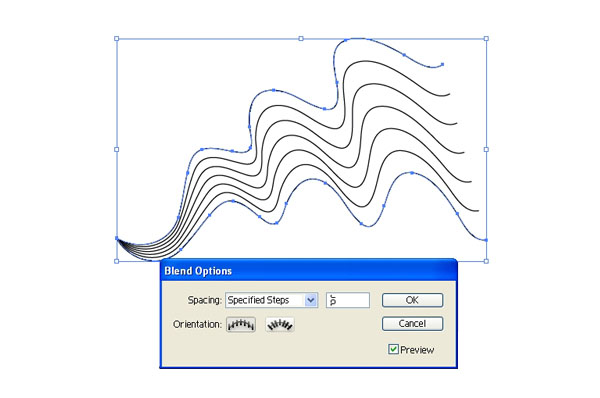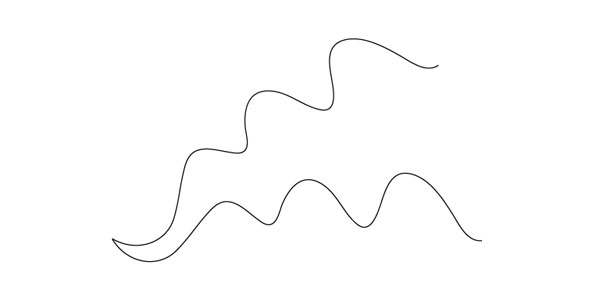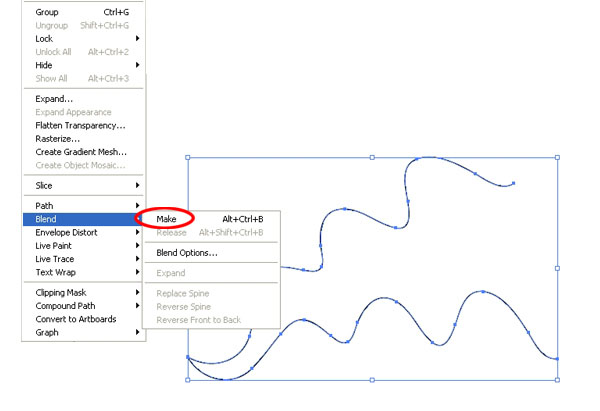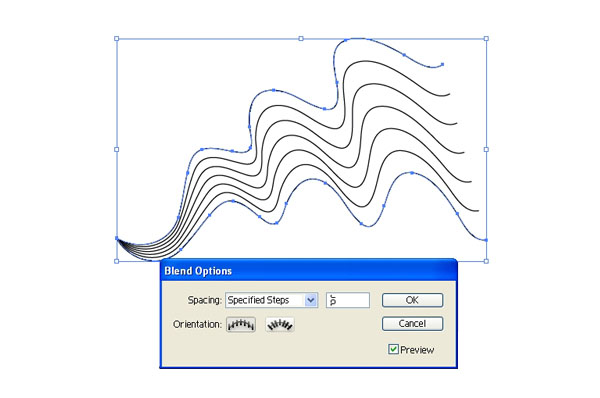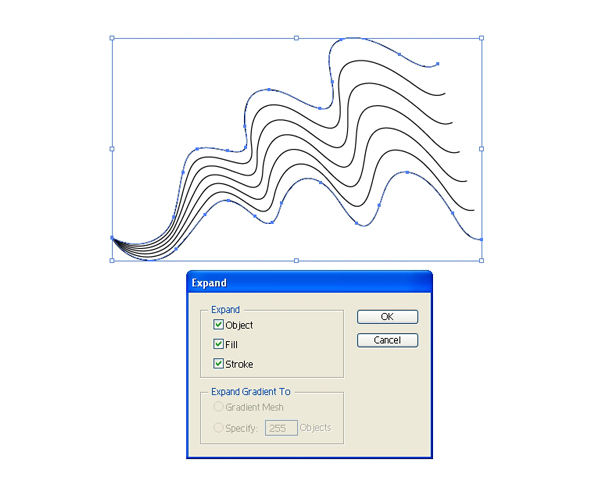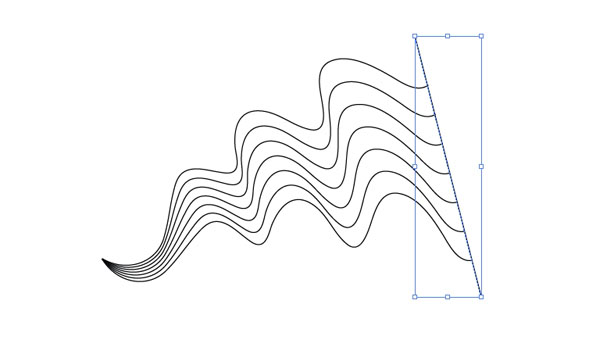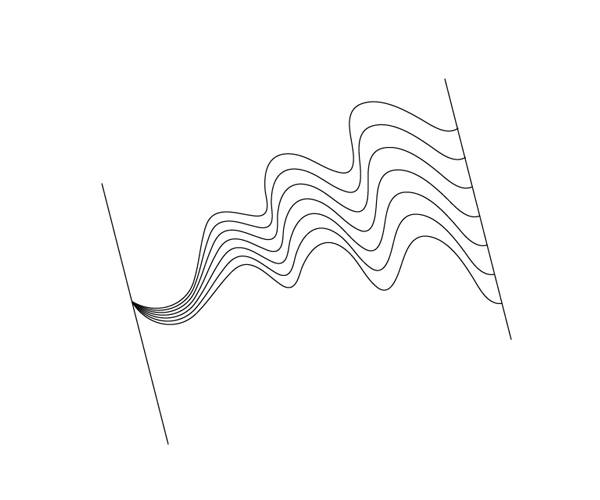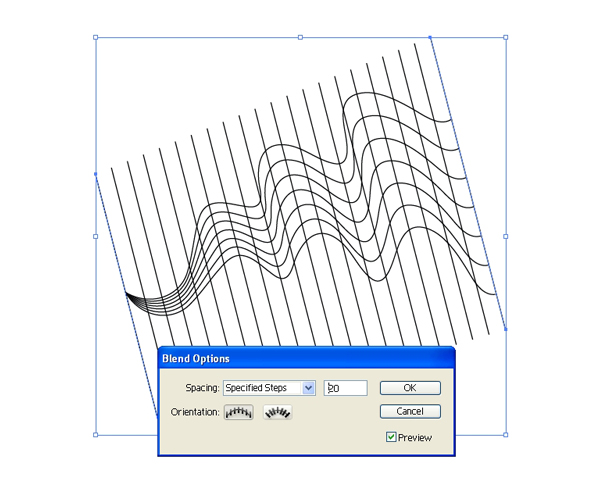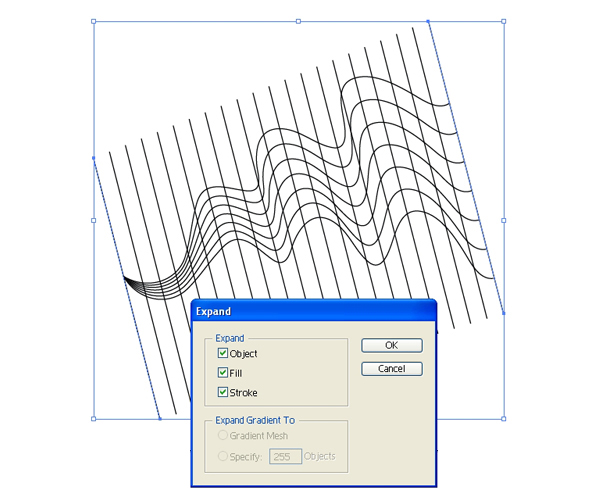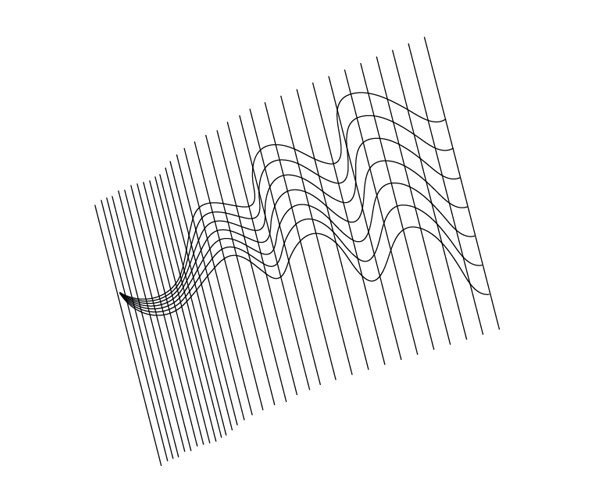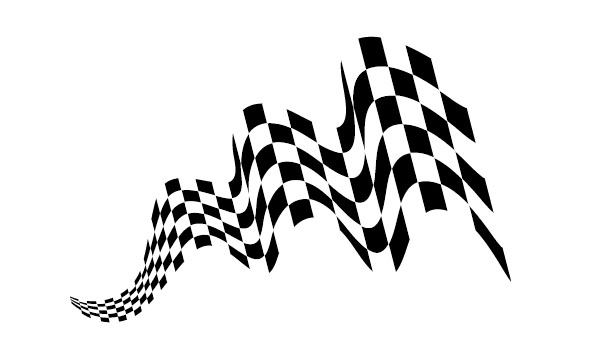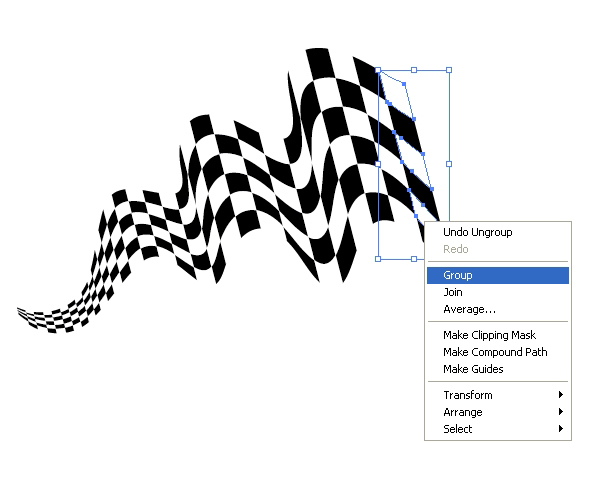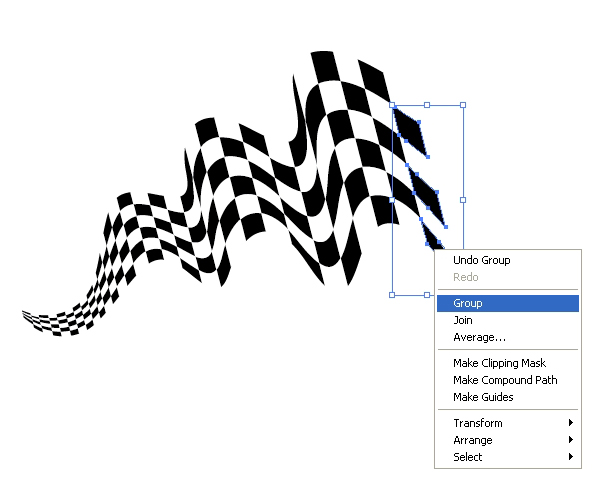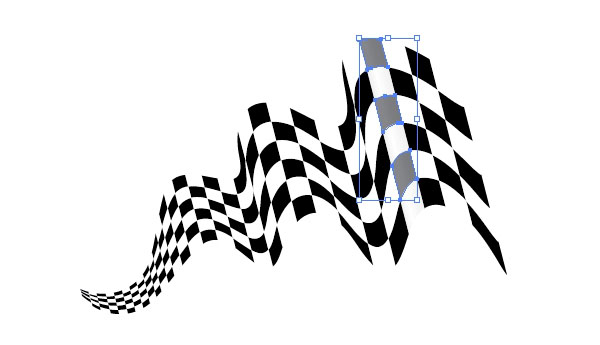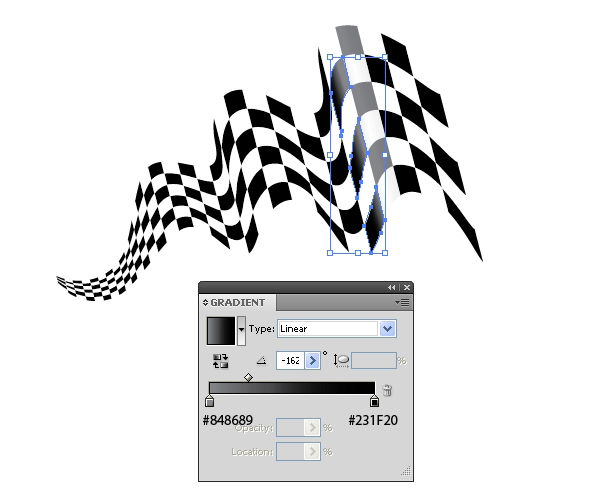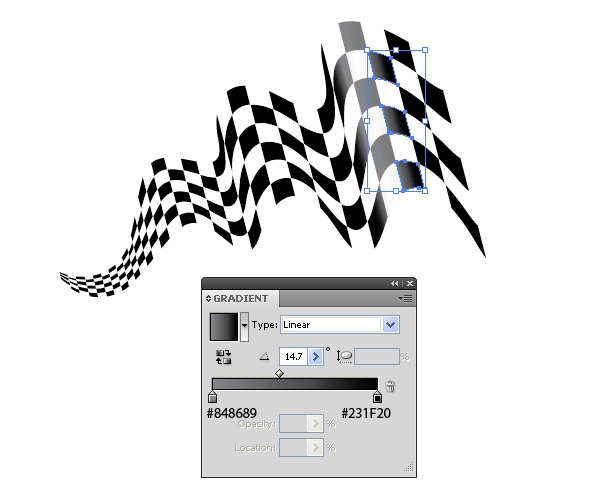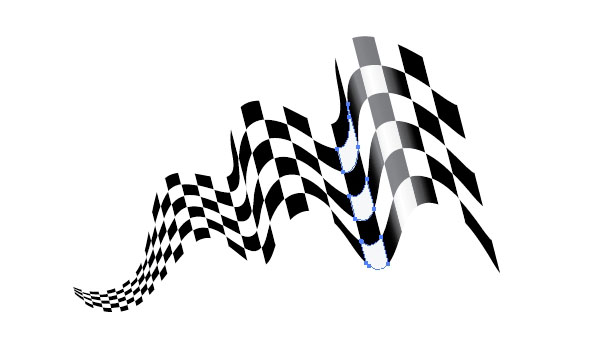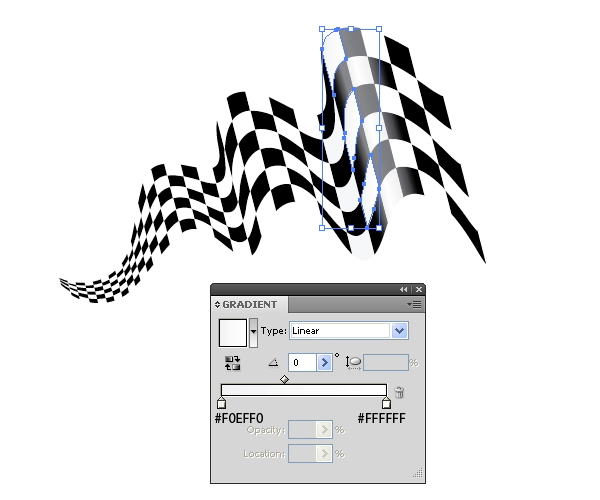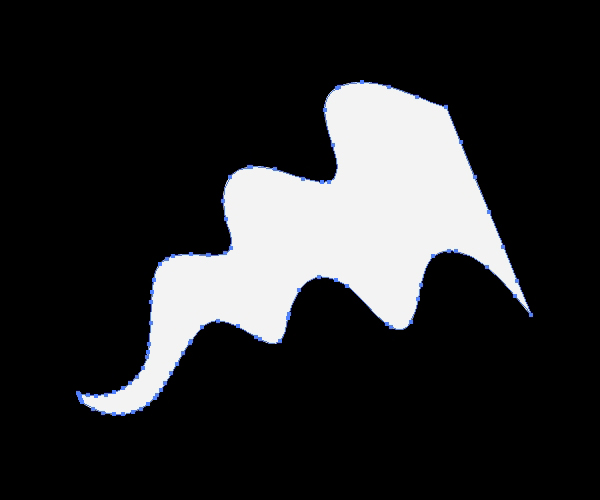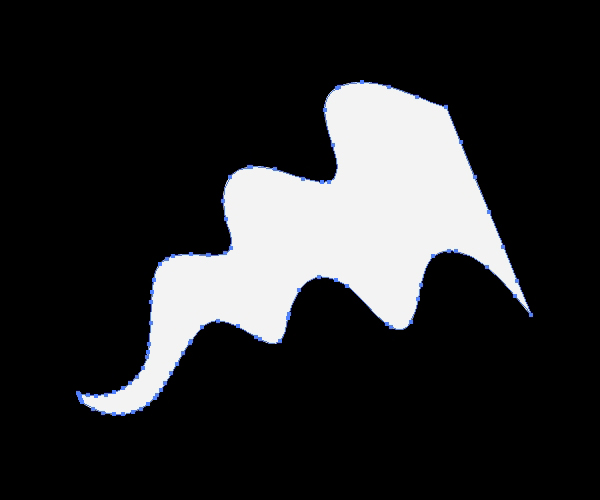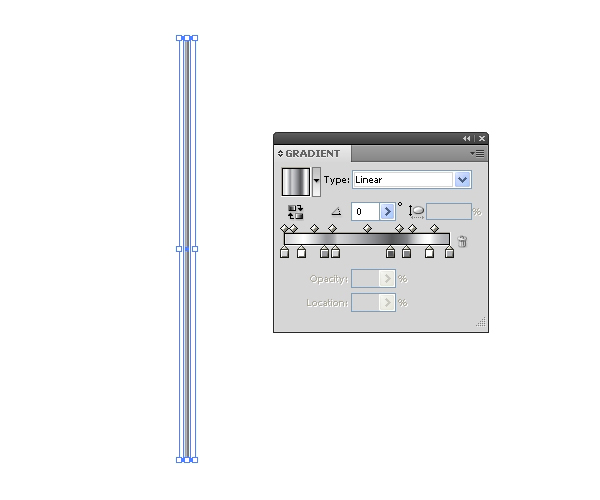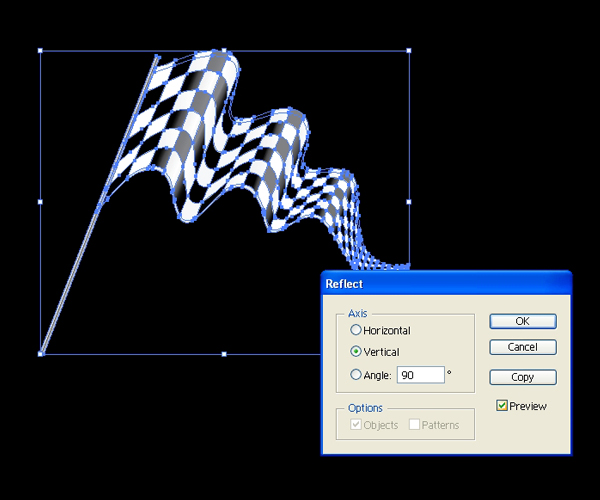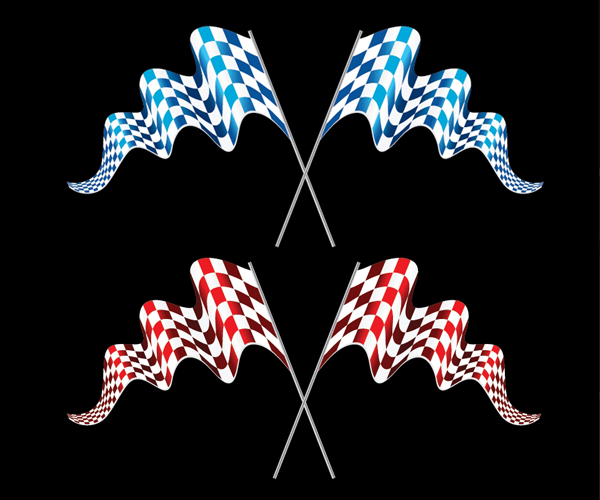skabe vinker ternede flag er i adobe illustrator,,,,,,, i denne meget detaljerede tutor vil du lære, hvordan man skaber en vinker ternede flag vektor grafisk ved hjælp af to meget nyttige adobe illustrator karakteristika: pennen redskab, og blandingen værktøj.oprettelsesprocessen er ganske enkel.vi er bare nødt til at fokusere på realistisk se af de vifter med flaget.vi vil skabe en illusion af 3d i denne illustration, hvilket er meget vigtigt.du kan opnå en god og delvis realistisk se ved at skabe en illustration i perspektiv og anvende flot farve stigninger.lad os komme i gang, at disse race flag.,,,, trin 1, oprettede dokument størrelse til 800 af 500 pixels.vælg den pen værktøj (p) fra værktøjet panel og drage de frodige linje, som er angivet i nedenstående billede.den linje, der repræsenterer i form af race - flag.det er faktisk den øverste side af med flag.,, trin 2, for at afslutte den form for flag - vælge vejen fra det foregående trin og ramte command + c for kopi og kommando + f for pasta i stedet.rotér det og går det nedad.det er meget vigtigt at sikre, at endpoints matches.,, trin 3, udtage begge veje og i henhold til formål udtage blanding >.at fastsætte antallet af poster, de ønsker at skabe mellem disse muligheder udvælge blanding muligheder (objekt > blanding > blanding muligheder) og værdien for angivne trin 5.den vandrette linjer vil blive anvendt til at opdele flag på små firkanter.,,, trin 4, inden vi fortsætter med at skabe lodrette linjer, er det nødvendigt at ændre udformningen af tidligere skridt til redigerbar stier.for at gøre det til genstand at udvælge udvide, som giver os mulighed for at ændre hver vej, individuelle.hvis du ikke er tilfreds med den holdning i den retning, de kan ændre det ved at justere ophæng.,, løntrin 5, at skabe en lodret retning tag linen værktøj (/) fra værktøjet panel og skabe en linje, som vist.sæt den vinkel, og den stilling, den linje, så det er på højre side af flag.,, trin 6, to eksemplarer (command + c, command + f) linjen fra det foregående trin og på venstre side af flag.disse to linjer, vil blive anvendt til at skabe mange lodrette linjer for fordelingen af de flag, at små firkanter, som vil blive farvet i hvide og sorte, trin 7, når du er tilfreds med den situation for de strækninger, udvælge dem begge (at udtage begge linjer, hold vagt centrale og klik på hver linje).nu bruger vi den blanding værktøj igen.i henhold til formål udtage blanding >.at fastsætte antallet af linjer, som vi ønsker at skabe særlige genstand > blanding > blanding muligheder., der er værdien for bestemte skridt til 20.du kan få adgang til forskellige værdier for bestemte skridt i din sag.det afhænger af længden af de budgetposter, som du har skabt i trin 2.,, trin 8, form, vi har skabt i de foregående trin indeholder mange linjer.disse retningslinjer vil hjælpe os med at opdele flag og skabe små firkanter, men først må vi udvide dem med henblik på at omdanne den form i redigerbar stier.at vælge form og under formål udtage udvide.,, trin 9, føle sig fri til at tilpasse sig den holdning, som nogle budgetposter, hvis det vil føre til bedre resultater.i vores tilfælde er vi nødt til at tilføje et par linjer med henblik på at skabe lige pladser. for at gøre det er vi nødt til at ungroup (forskydning + command + g) linjerne fra de tidligere skridt og flytte dem rundt, indtil vi er tilfredse med resultatet, trin 10, nu er det tid til at dele vores flag i små firkanter.vælge alle de principper, vi har skabt hidtil, og i henhold til pathfinder panel ramte dele knap.,, trin 11, det vil skabe den endelige udformning af det ternede flag grafisk, opdelt i de små firkanter, men uden farver.,, trin 12, det er tid til at anvende farver til vores vektor flag.vi starter med en solid sort og hvid farve.ungroup (forskydning + command + g) flag, og som fyld farve af pladser til hvidt og sort, ligesom på et skakbræt.,, trin 13, selv med farver flag ser helt flade.der er ikke en dybde, der kræves, der giver os illusionen af 3d - billede.da flaget er med, vi er nødt til at forsøge at skabe de fremhæver for foldet dele.det nemmeste er at anvende en lineær gradient kun nogle enheder i en gruppe (command + g) i overensstemmelse med samme farve på samme linje.det vil gøre det muligt for os at arbejde hurtigere.,,, punkt 14, for at skabe de fremhæver, er vi nødt til at anvende en lineær gradient til de dele af det flag, der er mest udsat for lys.farven for resten af flag, behøver at blande med stigninger.for de sorte firkanter, vil vi anvende en sort til grå lineær gradient.sørg for at anvende gradient på samme vinkel flag vinkede.det vil skabe en flot farve overgang, der skyldes indtagelse af lyset.,,, trin 15, for hvide felter, vi har brug for en grå hvid lineær gradient.den vigtigste ting i dette skridt er at skabe fremhæve, at svare til det, at fremhæve den sorte firkanter.,,, trin 16, gentager de tidligere foranstaltninger og gennemføre den nødvendige stigninger for de øvrige foldet dele af flag -, skridt 17, udvælge rektangel værktøj (m) fra værktøjet panel.klik på arbejdsområdet til at bringe den rektangel dialog kasse.den værdi for bredde og højde for 800px af 500px.sæt den fylde farve, sort og sende den tilbage (forskydning + command + [).i lag - panelet lås baggrund.på denne måde dine handlinger vil ikke påvirke den baggrund og den sorte baggrund gør det muligt for os at arbejde lettere.,, gå 18, udvælge de dele af med flag, kunst og gruppe (command + g).to eksemplarer af an befaler + c og command + f (kopi og pasta foran).nu ungroup (forskydning + command + g) det eksemplar, vi har skabt, og i henhold til pathfinder panel - forene knap.,, skridt 19, vil det skabe en ny form for flag, men uden sorte og hvide felter.sæt den fylde farve af den nye form for hvidt.send det hvide flag bag det ternede flag (command + [), skub det nedad, og at de lige et par pixels.dette vil skabe en tykkelse på flaget.,,, gå 20, vi er næsten færdige.nu er vi nødt til at skabe en handgrip for flaget.vælg rektangel værktøj (m) fra værktøjet panel og skabe et rektangel, som vist.du kan finde fantastiske metal stigninger i henhold til swatch bibliotek (du kan finde det i "panel).vælg en flot og anvende det til vores handgrip.,, gå 21 drejes handgrip og forbinde det til flaget.vælg alle elementer, gruppe (command + g), og i henhold til formål udtage omdanne > afspejler.vælg vertikale overvejelser og slå den kopi, button.det vil skabe et spejlbillede af flag.har skiftet nøgle på tastaturet og trække flag til højre.,,, gå 21, er du velkommen til at være kreative og afprøve nogle andre farver.du kan opnå fantastiske resultater.farver rød virkelig kan give det et kapløb flag føler.,, sidste billede, i denne forelæsning, vi havde mulighed for at anvende blandingen værktøj.det er et stærkt element, der giver os mulighed for at skabe mange interessante former.glem ikke at være opmærksom på den foresvæver lyskilde.lys indflydelse, spiller en vigtig rolle i udviklingsprocessen og vil bidrage til en realistisk ud af din illustrationer.jeg opfordrer dig til at eksperimentere med farver og stigninger.det er sjovt.tak for at følge med i skabelsen af denne med ternede flag grafisk.